様々な理由から、rakumo 上で Google ドライブからのファイル選択や、Google ドライブへのファイル保存が行えないことがあります。
多くの事象の場合、ブラウザの設定変更や認証を再度実施していただくことで、解消されます。
誠に恐れ入りますが、以下の操作についてお試しくださいますようお願いいたします。
- A. ポップアップを許可する
- B. Googleアカウントにアクセスできるサードパーティアプリの再認証を行う
- C. シークレットウィンドウでの Cookie を許可する
- D. ブラウザで利用しているすべての Google アカウントからログアウトする
A. ポップアップを許可する
一瞬ポップアップが表示されてすぐ閉じてしまう場合、ブラウザでポップアップブロックの設定が行われている可能性があります。
Google ドライブ添付の添付ファイル選択画面は、ポップアップ表示されます。
このため、ご利用のブラウザで、ポップアップが許可されているかご確認いただき、もしブロックされている場合には、ポップアップを許可していただくか、
「https://a-rakumo.appspot.com」を許可するサイトへ追加してくださいますようお願いいたします。
ご参考までに、各ブラウザのポップアップの設定に関するページを以下にご紹介いたします。
- Chrome でポップアップをブロックまたは許可する - パソコン - Google Chrome ヘルプ
- Microsoft Edge でポップアップをブロックする
- Microsoft Edge でポップアップをブロックする
※ ポップアップブロックを解除するには、手順 3 で、[ブロック] トグルを [オフ] に切り替えます。 - ポップアップブロックの設定とトラブルシューティング | Firefox ヘルプ
B. Googleアカウントにアクセスできるサードパーティアプリの再認証を行う
以下の手順にて、事象の発生している Google アカウントと rakumo とのアクセス許可を一旦取り消した後、再認証していただき、問題が解消されるかご確認くださいますようお願いいたします。
- 事象の発生されているユーザー様のアカウントにて、Google アカウントのページにアクセスします。
- 画面左メニューにある [セキュリティ] をクリックします。
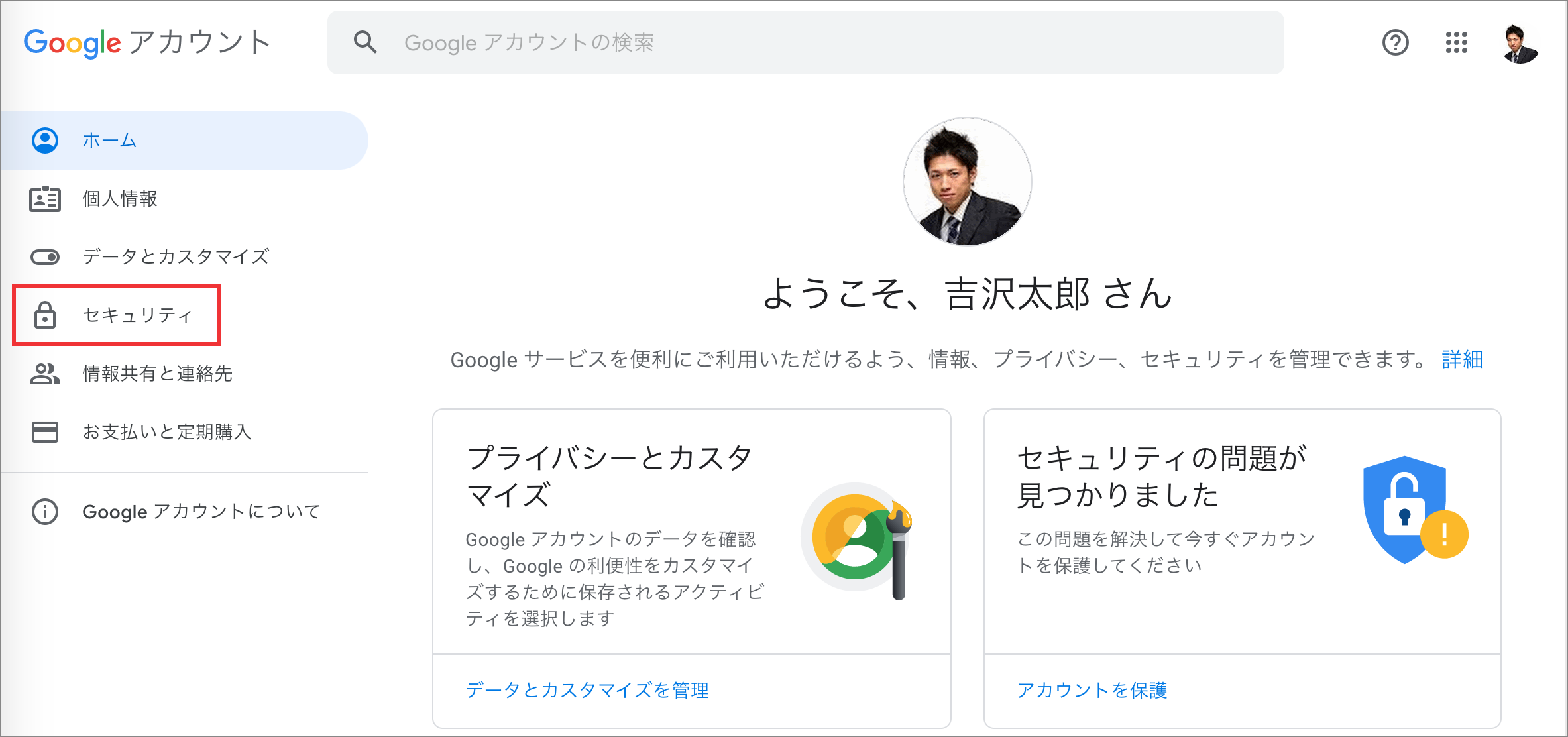
- 「アカウントにアクセスできるサードパーティ アプリ」 を確認して、[サードパーティによるアクセスを管理] をクリックします。
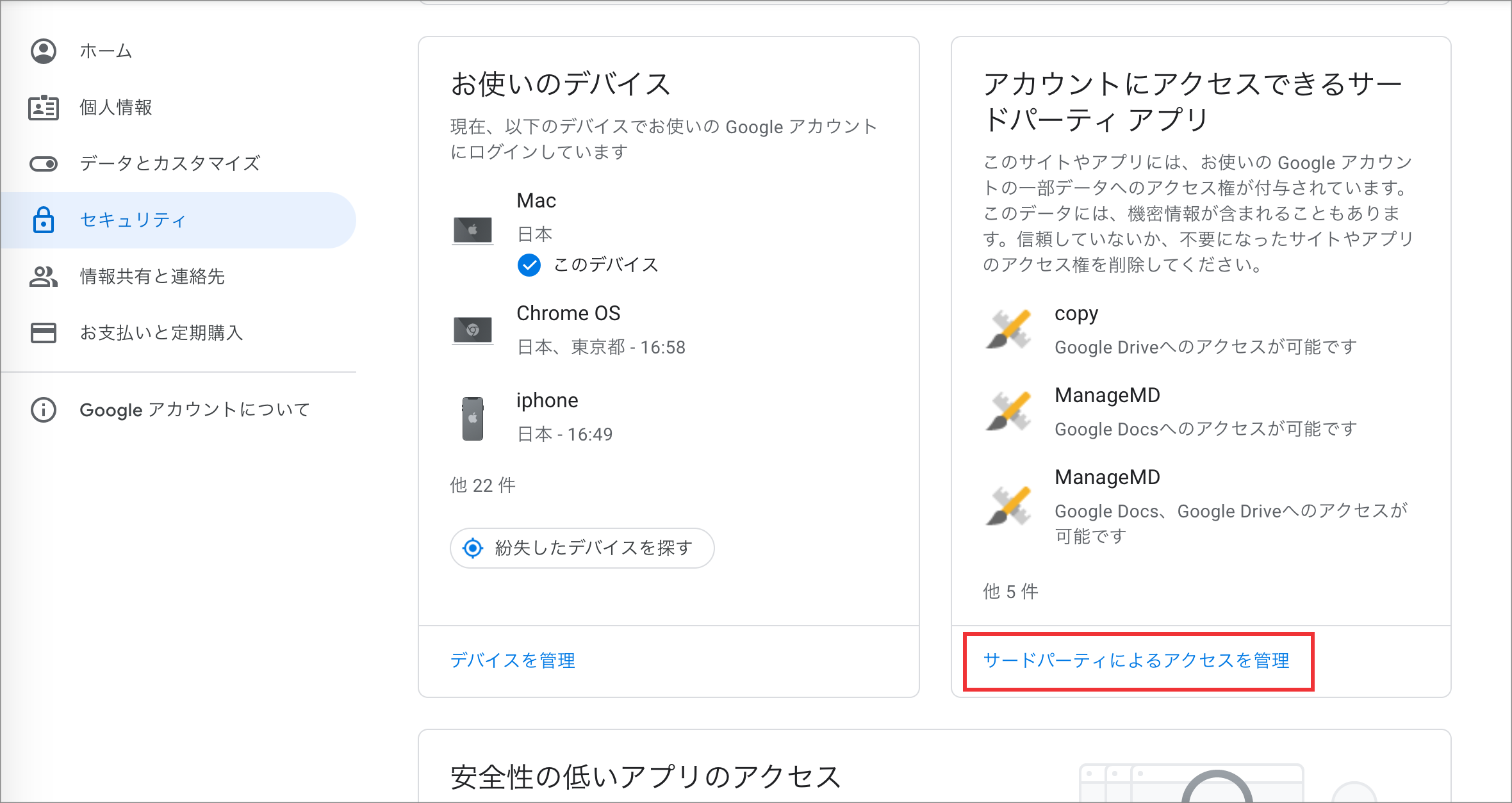
- " rakumo " と表示されているものをクリックした後、[ アクセス権を削除 ] をクリックします。
" rakumo " と表示されているものについては、全てアクセス権を削除してください。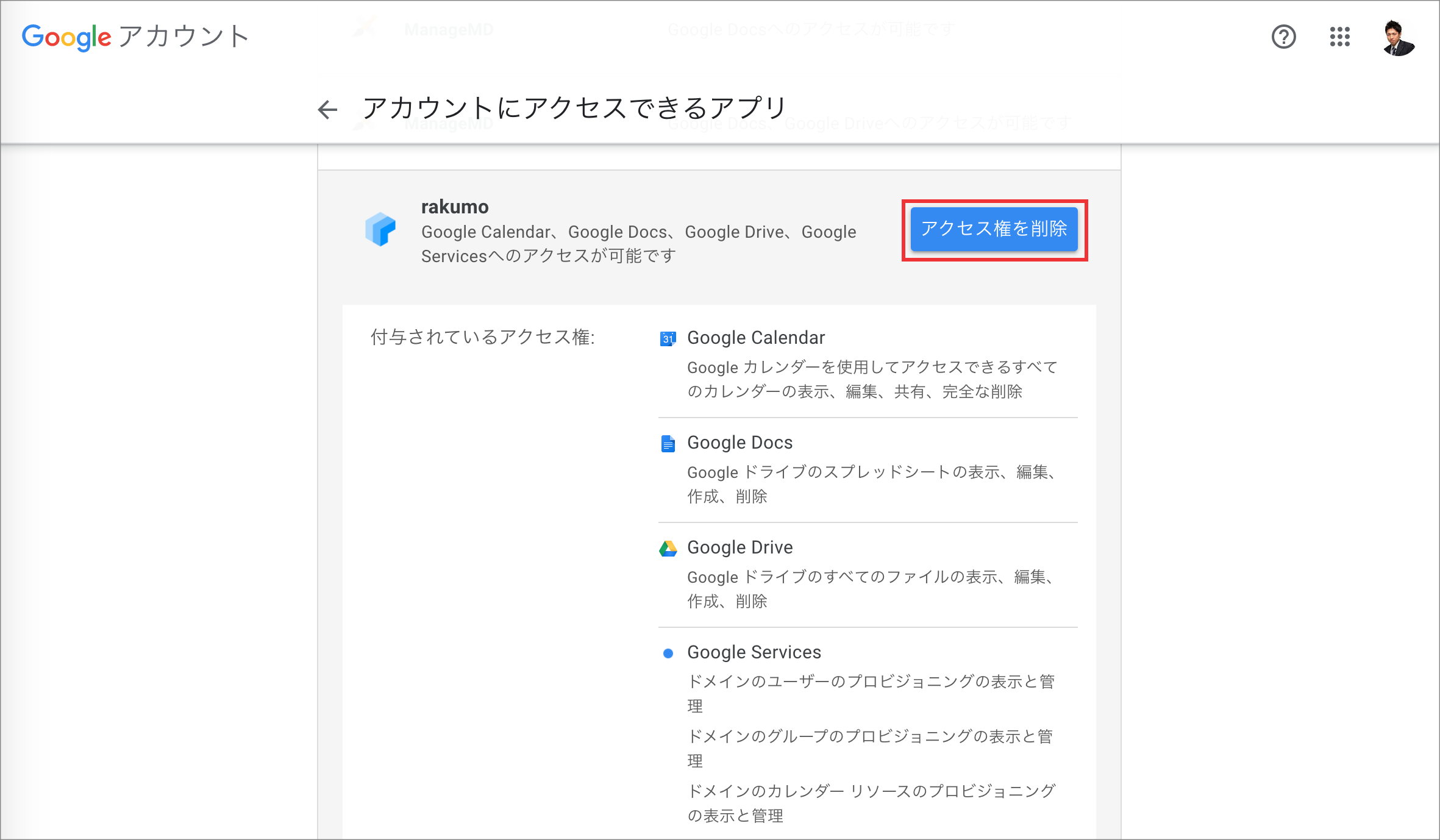 ↓
↓
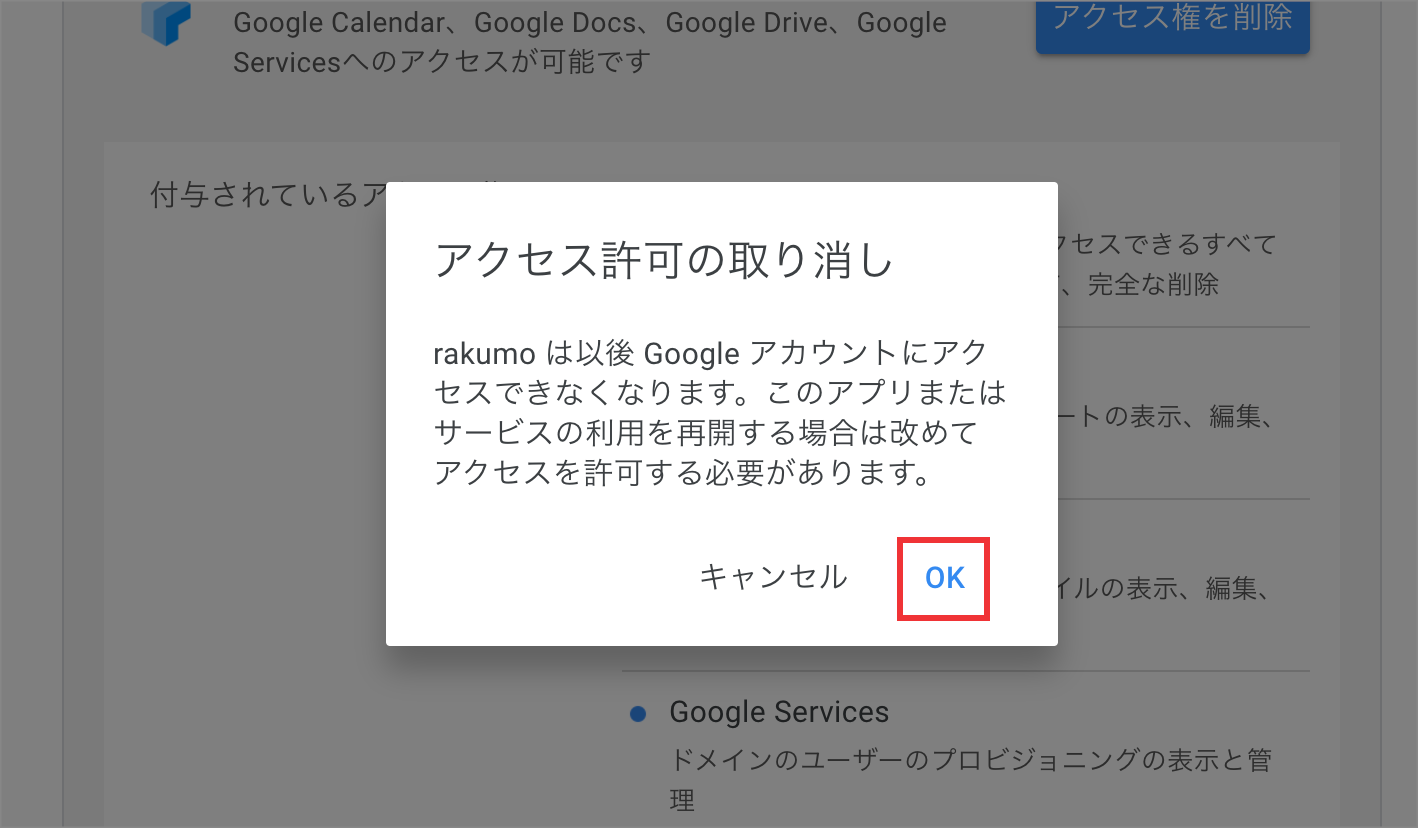
- 以下の URL から、rakumo へ再度ログインしてください。
https://a-rakumo.appspot.com
rakumo のログイン画面で会社 ID を入力した後、「rakumo が Google アカウントへのアクセスをリクエストしています」 と出たときには、全て許可をして、進んでください。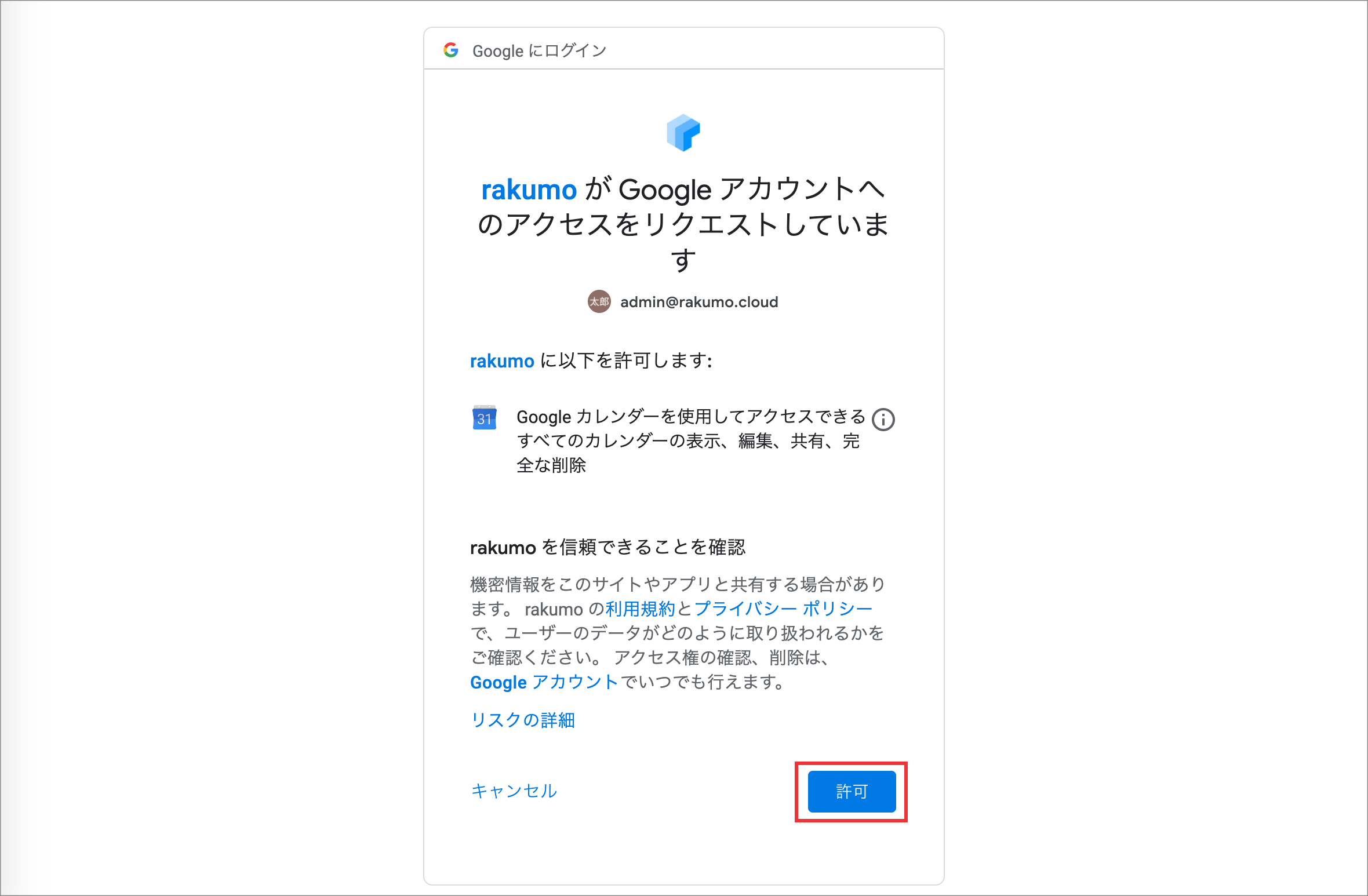
- Google ドライブ添付を再度お試しいただき、保存できるようになるかご確認ください。
もし「rakumo が Google アカウントへのアクセスをリクエストしています」 と出たときには、許可をして、進んでください。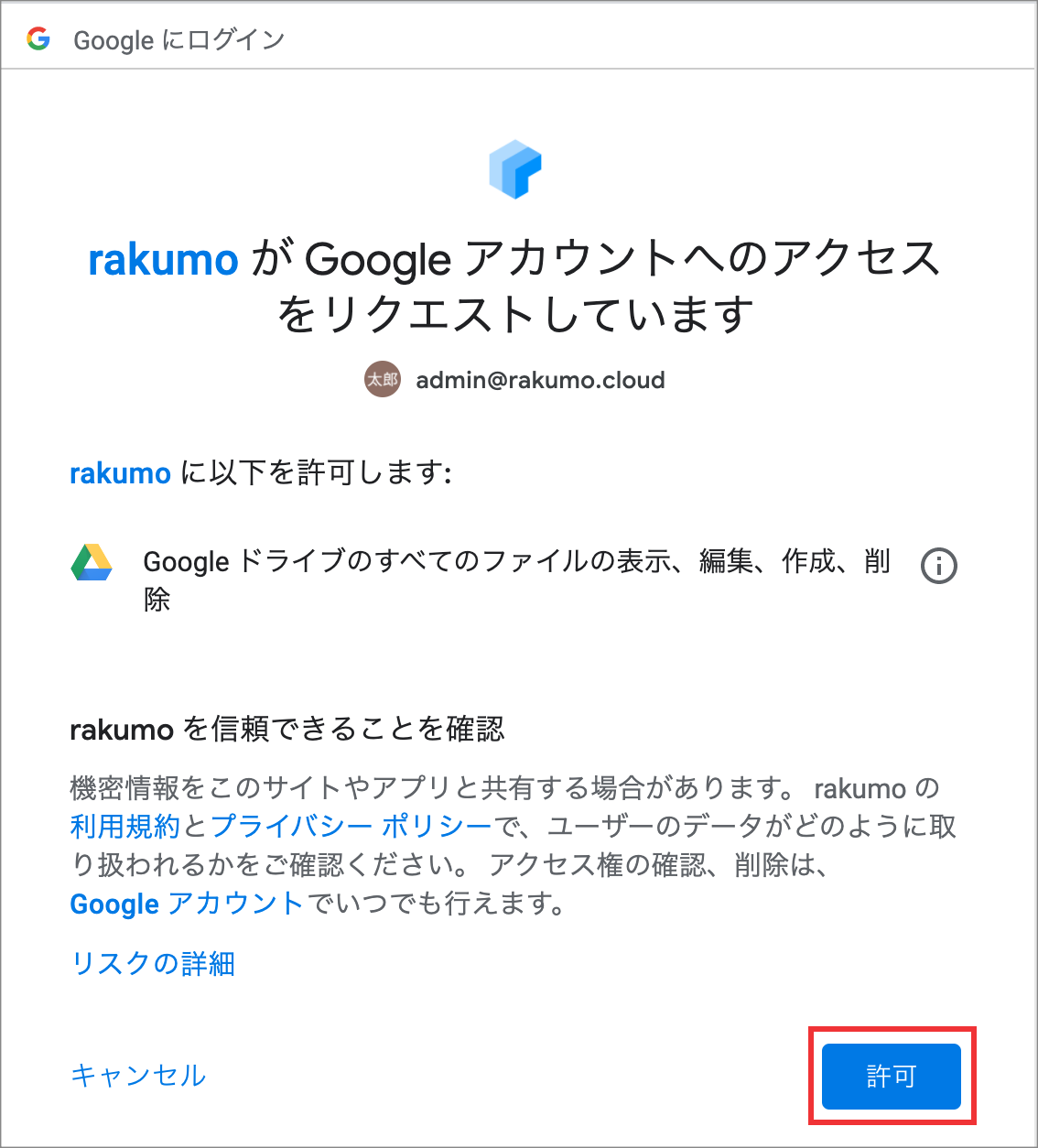
C. シークレットウィンドウでの Cookie を許可する
Chrome ブラウザをご利用になっている場合、シークレットウィンドウにおける「サードパーティの Cookie をブロックする」がONになっていることが影響し、事象が発生している可能性がございます。
恐れ入りますが、以下の設定を行っていただき、問題が解消されるかご確認くださいますようお願いいたします。
- 画面右上の縦並びの「・・・」をクリックし、「新しいシークレットウィンドウ」をクリックします。
- シークレットウィンドウ初期画面に表示されている、「サードパーティの Cookie をブロックする」のトグルボタンを OFF にします。
- rakumo にアクセスして、Google ドライブ添付が行えるかどうかご確認ください。
D. ブラウザで利用しているすべての Google アカウントからログアウトする
1つのブラウザで複数の Google アカウントを使用している場合、認証がうまく行えないことがあります。
以下の手順にて、一度ログインされているすべての Google アカウントからログアウトいただき、再度 rakumo を利用するアカウントでログインして、問題が解消されるかご確認くださいますようお願いいたします。
- Gmail などの、 Google のアプリケーションを表示します。
- 画面右上のユーザーアイコンをクリックし、「ログアウト」ボタンをクリックし、ログアウトします。
(複数アカウントにログインしている場合は「すべてのアカウトからログアウト」します。) - ブラウザを一度閉じ、再度起動の上、rakumo を利用する Google アカウントにログインします。
- 改めて rakumo にアクセスして、Google ドライブ添付が行えるかどうかご確認ください。